Como corrigir a tela do Android não gira
Publicados: 2021-06-15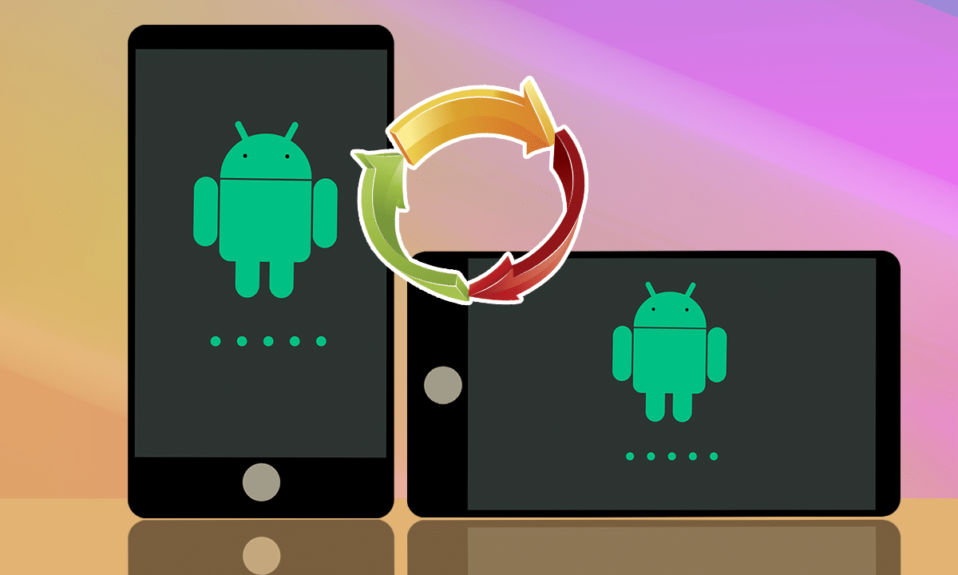
Você está lutando para ver algo no modo paisagem e seu Android não gira? Se a resposta for sim, então você veio ao lugar certo! Muitos motivos fazem com que a tela do Android não gire, a saber: configurações de tela, problemas de sensor e problemas relacionados a software. Se você também está lidando com o mesmo problema, aqui estão diferentes maneiras de corrigir o problema da tela do Android . Você deve ler até o final para aprender sobre vários métodos que ajudarão você a corrigir o problema de rotação automática da tela do Android que não está funcionando.
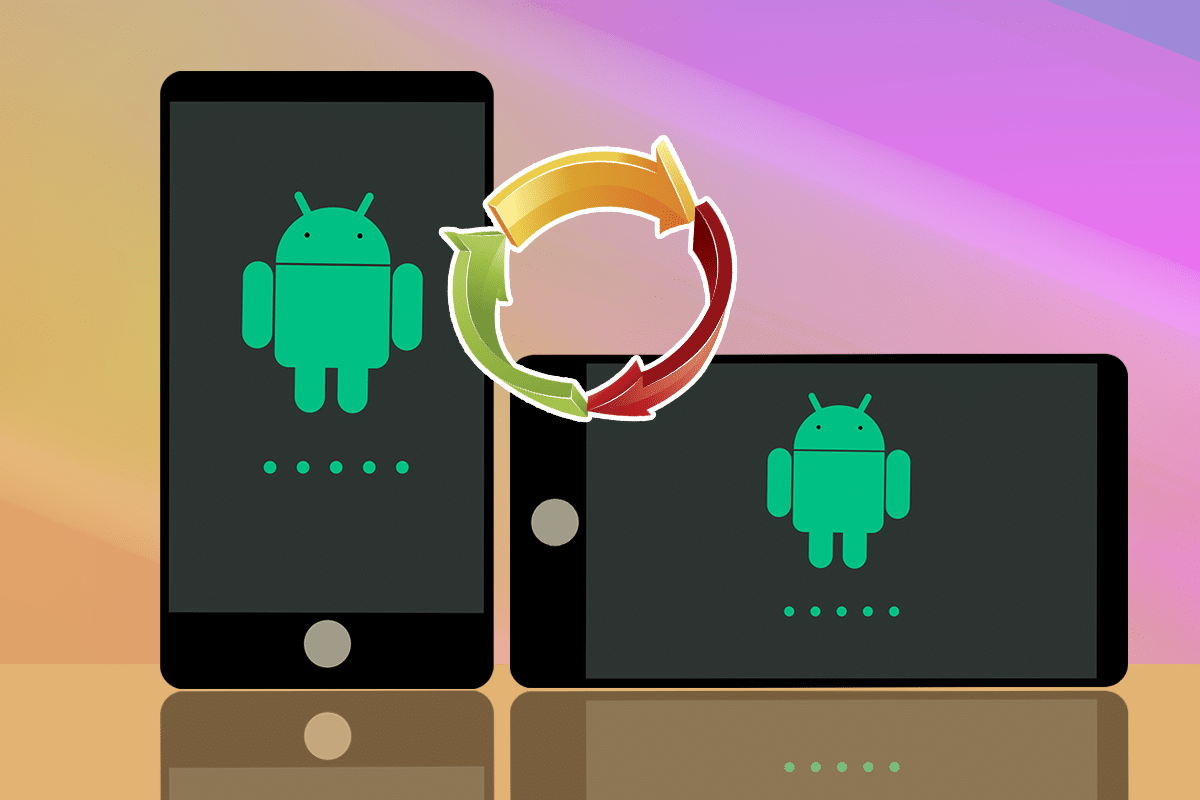
Conteúdo
- 7 maneiras de corrigir a tela do Android que não gira
- Método 1: reinicie seu dispositivo Android
- Método 2: verifique o recurso de rotação automática no dispositivo Android
- Método 3: Verifique os sensores no dispositivo Android
- Método 4: ative as configurações de rotação em aplicativos
- Método 5: atualização de software e atualizações de aplicativos
- Método 6: Ative o modo de segurança
- Método 7: Entre em contato com o Centro de Atendimento
7 maneiras de corrigir a tela do Android que não gira
Aqui estão as diferentes maneiras de corrigir a tela do seu Android que não gira o problema com etapas simples de solução de problemas:
Método 1: reinicie seu dispositivo Android
Esse método mais simples fornece uma solução na maioria das vezes e faz com que seu dispositivo volte ao normal. Geralmente, usamos nossos telefones por vários dias/semanas sem reiniciá-los. Podem ocorrer algumas falhas de software que podem ser corrigidas quando você o reinicializa. Todos os aplicativos e processos em execução serão encerrados no processo de reinicialização. Aqui está como fazê-lo.
1. Pressione o botão Power por alguns segundos. Você pode desligar seu dispositivo ou reiniciá-lo.
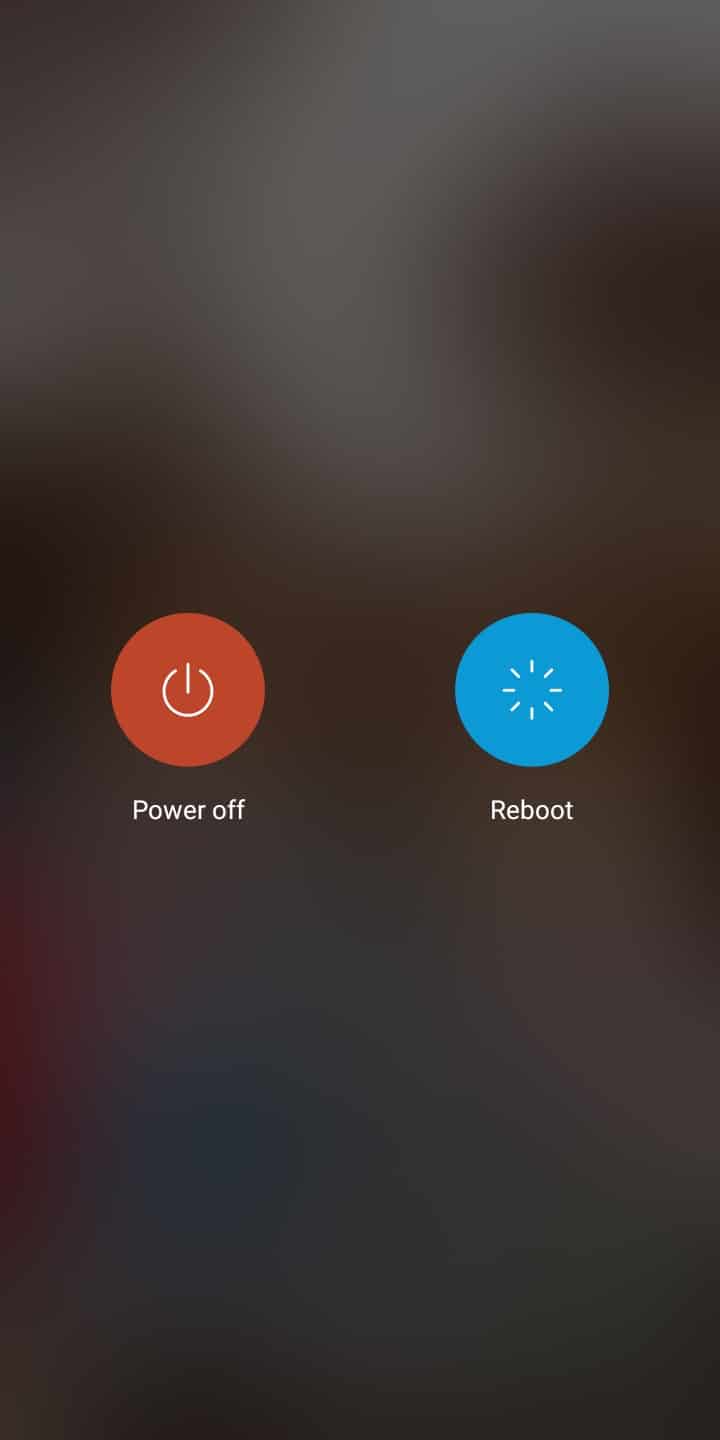
2. Aqui, toque em Reiniciar. Após alguns segundos, o dispositivo iniciará novamente e retornará ao modo normal.
Nota: Alternativamente, você pode DESLIGAR o dispositivo segurando o botão Liga/Desliga e LIGAR novamente após algum tempo.
Método 2: verifique o recurso de rotação automática no dispositivo Android
De acordo com as sugestões de rotação do Google, o recurso de rotação automática está desativado em telefones Android, por padrão. Deve-se escolher se a tela deve girar ou não quando o dispositivo é inclinado.
Ao inclinar o dispositivo, um ícone circular aparecerá na tela. Ao clicar no ícone, a tela irá girar. Esse recurso evita que a tela gire automaticamente desnecessariamente, toda vez que o telefone é inclinado.
Aqui estão algumas etapas para reativar o recurso de rotação automática em seu dispositivo:
1. Vá para o aplicativo Configurações em seu dispositivo.
2. Agora, procure Display no menu fornecido e toque nele.
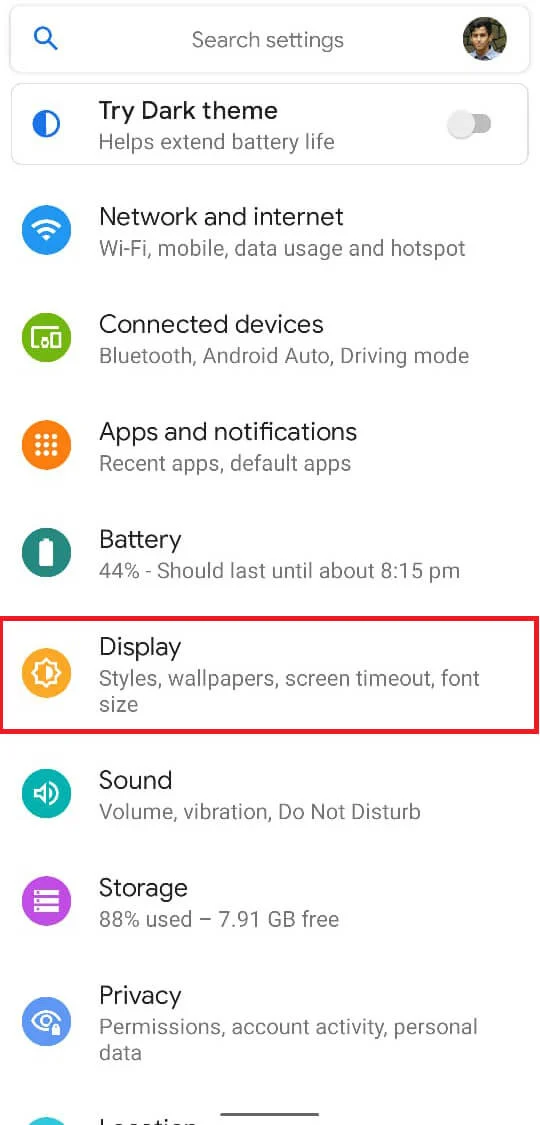
3. Ative o bloqueio de rotação conforme mostrado abaixo.
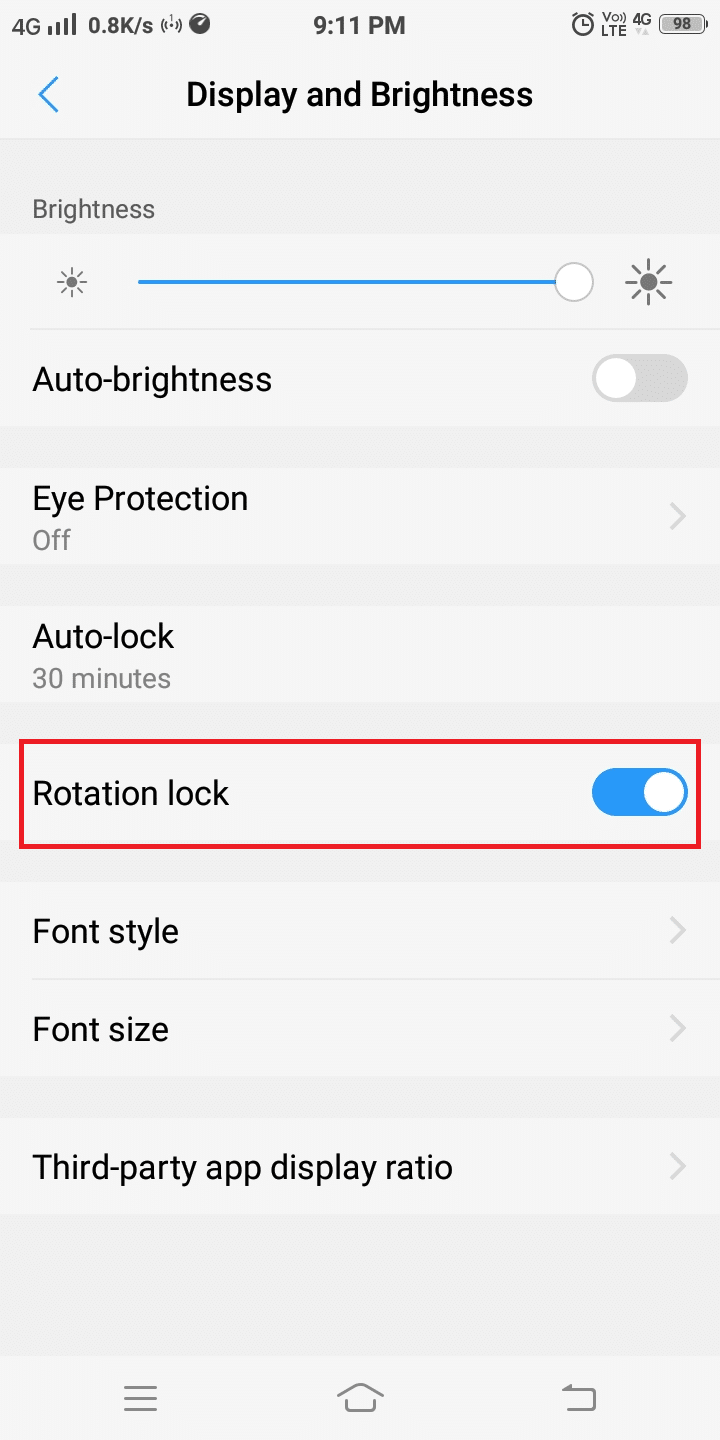
Nota: Ao ativar esse recurso, a tela do dispositivo não girará cada vez que for inclinada. Quando você desativa esse recurso, a tela muda do modo Retrato para o modo Paisagem e vice-versa, sempre que você inclina o telefone.
Se o problema de não girar a tela do Android for corrigido após modificar as configurações de rotação automática, isso indica que não há problema com os sensores do dispositivo.
Leia também: Como corrigir a rotação automática que não funciona no Android
Método 3: Verifique os sensores no dispositivo Android
Quando a tela do Android não gira , o problema não é resolvido alterando as configurações de rotação automática, isso sinaliza um problema com os sensores. Verifique os sensores, principalmente os sensores do giroscópio e os sensores do acelerômetro, com a ajuda de um aplicativo chamado: GPS Status & Toolbox app.
1. Instale o aplicativo GPS Status & Toolbox .
2. Agora, toque no ícone do menu no canto superior esquerdo.
3. Aqui, escolha Diagnosticar sensores.

4. Por fim, será exibida uma tela contendo os parâmetros do sensor. Incline o telefone e verifique se os valores do Acelerômetro e do Giroscópio mudam.
5. Se esses valores mudarem quando o dispositivo for girado, os sensores estão funcionando bem.


Nota: Se houver um problema com os sensores, os valores do Acelerômetro e do Giroscópio não serão alterados. Nesse caso, você precisa entrar em contato com o centro de serviço para solucionar problemas relacionados ao sensor.
Método 4: ative as configurações de rotação em aplicativos
Alguns aplicativos, como players de vídeo e lançadores, desativam o recurso de rotação automática automaticamente, para evitar interrupções devido a rotações automáticas indesejadas. Por outro lado, alguns aplicativos podem solicitar que você ative o recurso de rotação automática sempre que você os abrir. Você pode corrigir o problema de rotação automática da tela do Android que não está funcionando modificando o recurso de rotação automática nos referidos aplicativos:
1. Navegue até Configurações -> Configurações do aplicativo.
2. Ative o recurso Rotação automática no menu de aplicativos.
Observação: em alguns aplicativos, você só pode visualizar no modo retrato e não poderá alternar entre os modos usando o recurso de rotação automática da tela.
Método 5: atualização de software e atualizações de aplicativos
Um problema com o software do sistema operacional levará ao mau funcionamento do seu dispositivo Android. Muitos recursos serão desativados se o software do dispositivo não for atualizado para a versão mais recente. Portanto, você pode tentar atualizar seu software da seguinte maneira:
1. Vá para o aplicativo Configurações no dispositivo.
2. Agora, procure por Sistema na lista que aparece e toque nele.
3. Toque em Atualização do sistema.
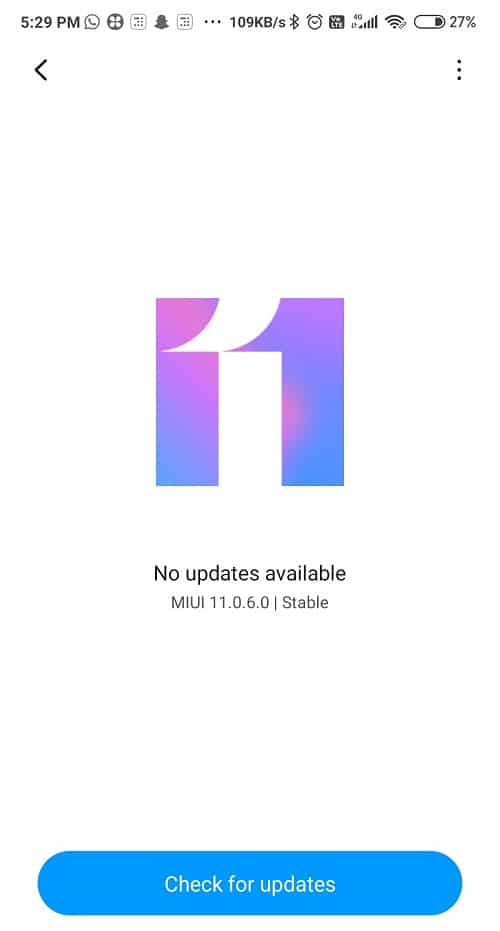
Seu software Android será atualizado e o problema de rotação da tela deve ser corrigido agora.
Atualizar aplicativos da Play Store:
Você também pode atualizar aplicativos em seu telefone através da Play Store.
1. Inicie a Google Play Store e toque no ícone Perfil .
2. Vá para Meus aplicativos e jogos. Aqui, você verá todas as atualizações disponíveis para todos os aplicativos instalados.
3. Escolha Atualizar tudo para instalar todas as atualizações disponíveis ou selecione Atualizar na frente do nome do aplicativo que está causando o problema de rotação automática da tela.
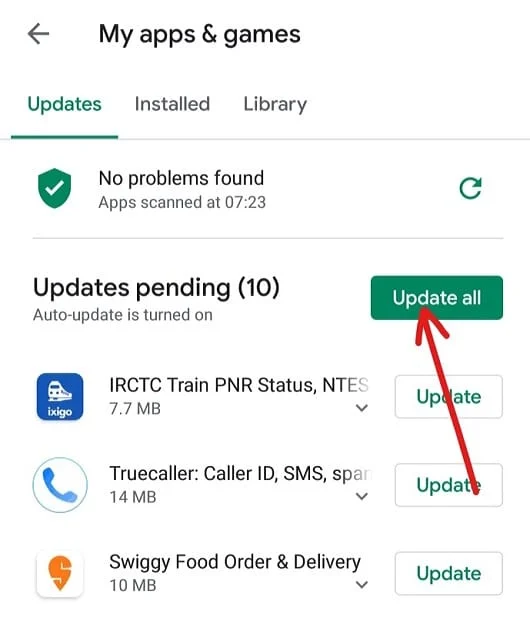
Isso deve corrigir a tela que não gira automaticamente no problema do seu telefone Android. Se não, continue lendo abaixo.
Leia também: 5 maneiras de gravar a tela do Android no PC
Método 6: Ative o modo de segurança
Se o recurso de rotação automática não funcionar mesmo após a instalação das atualizações mais recentes, pode haver um problema com o aplicativo. Nesse caso, desinstalar o aplicativo irá corrigi-lo. Mas, antes disso, inicialize seu dispositivo no modo de segurança para ter certeza de que o referido aplicativo está causando esse problema.
Todo dispositivo Android vem com um recurso embutido do Modo de Segurança. Um sistema operacional Android entra no modo de segurança automaticamente quando detecta um problema. Nesse modo, todos os recursos e aplicativos adicionais são desativados e apenas os aplicativos primários/padrão permanecem em estado ativo. Aqui estão as etapas para ativar o modo de segurança no seu telefone Android:
1. Abra o menu Power segurando o botão Power por algum tempo.
2. Você verá um pop-up quando pressionar longamente a opção Desligar .
3. Agora, toque em Reiniciar no modo de segurança.
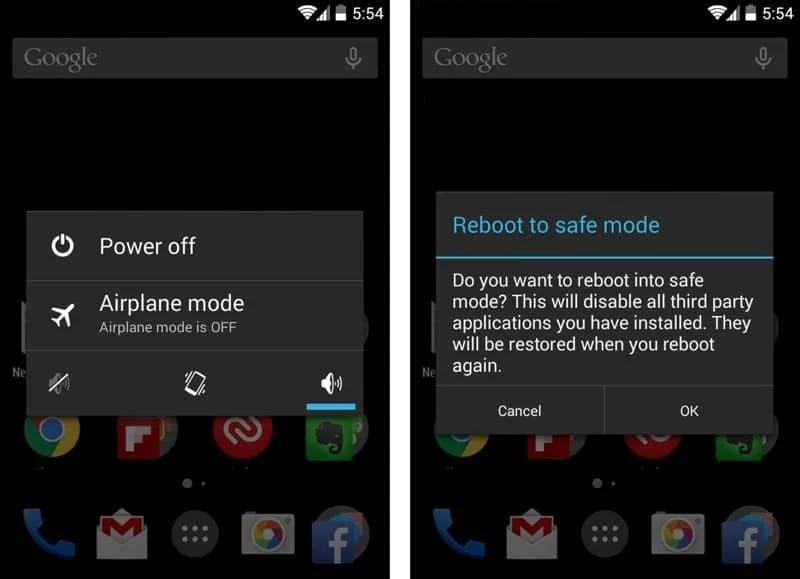
4. Por fim, toque em OK e aguarde a conclusão do processo de reinicialização.
5. Incline o telefone quando estiver no modo de segurança. Se ele girar, o aplicativo que você instalou recentemente é a causa do problema.
6. Vá para a Play Store conforme explicado no método anterior.
7. Escolha Desinstalar para remover este aplicativo problemático recém-instalado.
Método 7: Entre em contato com o Centro de Atendimento
Se você tentou todos os métodos listados neste artigo, mas não teve sorte; tente entrar em contato com o centro de serviço para obter ajuda. Você pode substituir seu dispositivo, se ainda estiver no período de garantia, ou reparado, dependendo dos termos de uso.
Recomendado:
- Como o carregamento sem fio funciona no Samsung Galaxy S8/Note 8?
- Como editar vídeos no Google Fotos para Android
- Como limpar o cache e os cookies no Google Chrome
- Corrigir Amazon Fire Tablet não liga
Esperamos que este guia tenha sido útil e que você tenha conseguido corrigir o problema de não girar a tela no seu telefone Android . Se você tiver alguma dúvida/comentário sobre este artigo, sinta-se à vontade para soltá-los na seção de comentários.
